Microsoft PowerPoint é um sistema operacional pertencente à família de programas desenvolvidos pela empresa Microsoft, trata-se de uma plataforma utilizada para fazer apresentações em planilhas de forma única utilizando suas ferramentas para alterar o design de um slide, adicionar templates, fazer efeito de luz, inserir equações matemáticas e assim por diante.
O programa O PowerPoint é amplamente utilizado por milhões de pessoas em todo o mundo, as apresentações de modelos podem ser usadas por alunos na exposição de trabalhos ou por executivos ao estabelecer estatísticas de vendas ou negócios. Nas corporações governamentais encarregadas de realizar censos nacionais e uma infinidade de cenários possíveis.
Como usar as ferramentas da área de transferência e o grupo de edição do Microsoft PowerPoint?
As ferramentas da área de transferência e do grupo de edição são um conjunto de ferramentas estabelecidas pela empresa Microsoft que foram aplicativos não somente um Microsoft PowerPoint, mas para a família de programas em geral. Sua função é basicamente facilitar o trabalho dos usuários na criação e edição de apresentações ou trabalhos.
Normalmente, as ações básicas das ferramentas da área de transferência incluem:
- Copiar- Faça uma cópia do texto ou arquivo em questão.
- Tamanho: extraia o arquivo ou texto do site.
- Colar: você precisa estabelecer uma ação anterior, copiada ou recortada, para adicioná-la posteriormente a outro site.

Noções básicas de gerenciamento de ferramentas da área de transferência do PowerPoint
Alguns aspectos básicos do gerenciamento de ferramentas da área de transferência são:
para copiar um arquivo, texto ou imagem você pode fazer de duas maneiras, primeiro selecione todo o texto, uma maneira prática de fazer isso é pressionar as teclas CTRL + «E» ao mesmo tempo. E automaticamente todo o conteúdo é selecionado. Em seguida, pressione Ctrl + "C" para criar uma cópia.
Se você só precisa copie uma parte do texto, você pode selecioná-lo com o mouse ou o mouse do computador, embora essa ação possa ser feita da mesma maneira com todo o conteúdo.
para corte é Você pode selecionar todo o texto ou arquivo de documento ou uma parte manualmente com o mouse do computador ou, para fins práticos, pressionar Ctrl + «E» para selecionar tudo e depois pressionar Ctrl + «X» para extraí-lo.
para colar um arquivo ou texto depois de copiado ou recortado, basta selecionar seu novo local e clicar com o botão direito do mouse e selecionar a opção de colar na lista suspensa.
Se você quiser tornar o processo muito mais rápido, você pode pressionar as teclas Ctrl + "V". Isso adiciona automaticamente a seleção anterior.
Como usar as ferramentas de edição?
As ferramentas de edição são uma série de ferramentas que podem ser aplicadas para fazer um trabalho de forma mais prática, algumas formas de utilização são:
Il tema de destino
É uma opção apresentada pelo programa e através da qual você pode escolher se o arquivo mudará a cor das letras ou não. O cara e o tamanho da fonte, ao adicioná-lo em outro lugar na área de transferência, você encontrará:
- Use o tema de destino
- Mantenha o formato original
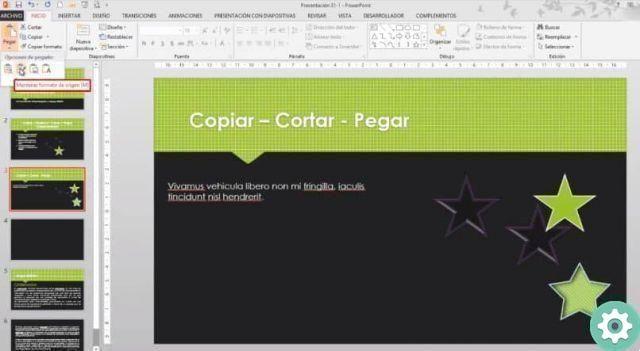
Você também pode copiá-lo como uma imagem, e neste caso estarão disponíveis as funções de editar a imagem ou colá-la na forma de texto, neste caso as opções de edição estarão disponíveis na forma de texto.
Duplique o objeto
É possível duplicar o mesmo elemento, sim clique no documento o arquivo e em vez de copiar você seleciona "duplicado", desta forma a mesma imagem, figura ou texto será duplicado desde que você clique na opção.
Pintor de formatação
Basicamente o que ele produz é que o mesmo tipo de formato é aplicado de um arquivo para outro. É bastante útil para figuras. Você precisa selecionar, clicar duas vezes e selecionar a opção «Pintor de formatos». E então clicando nos outros arquivos ou figuras serão adicionados automaticamente.
Ao final é necessário pressionar a tecla Esc (esc) para deixar de usar esta opção.
As ferramentas de edição e prancheta são muito úteis durante o criando ou editando novos arquivos, eles economizam tempo e simplificam seu trabalho, além de permitir que os templates sejam ainda melhores, já que todas as imagens e arquivos de texto vão concordar, ou alguns vão se destacar dos outros como você desejar.


























